مزايا مخفية في خرائط جوجل وكيفية استخدامها
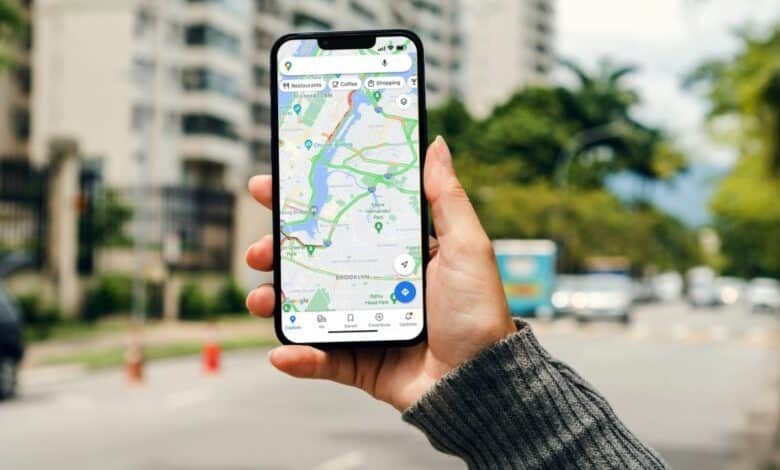
يُعدّ تطبيق خرائط جوجل أكثر تطبيقات الخرائط استخدامًا في جميع أنحاء العالم، ويتضمن مجموعة واسعة من المزايا التي تُسهّل التنقل سواء كنت تتنقل في سيارتك أو سيرًا على الأقدام.
تضيف جوجل العديد من المزايا الجديدة إلى تطبيق الخرائط بنحو مستمر، لذلك من المُتوقع أن هناك الكثير من المزايا المخفية التي لا تعرفها ولم تستخدمها من قبل، لذلك سنذكر فيما يلي 5 من المزايا المخفية في خرائط جوجل ونوضح كيفية استخدامها لمساعدتك في تحقيق أقصى استفادة من هذا التطبيق:
1- تفعيل التوجيه الصوتي في أثناء المشي:
عندما تستخدم خرائط جوجل في أثناء المشي، ترسل الخرائط القليل من التنبيهات الصوتية بنحو افتراضي، ولكن يمكنك تغيير الإعدادات لجعل الخرائط ترسل المزيد من التنبيهات الصوتية حتى لا تضطر إلى الاستمرار في النظر إلى هاتفك في أثناء المشي للتحقق من الاتجاهات.
وللقيام بذلك، انتقل إلى قسم الإعدادات في تطبيق خرائط جوجل، ثم اختر (اتجاهات التنقل) Navigation، ثم فعّل (التوجيه الصوتي التفصيلي) Detailed voice guidance.
2- إمكانية تنزيل الخرائط للاستخدام في حال عدم الاتصال بالإنترنت:
إذا كنت تخطط لرحلة إلى وجهة ريفية قد لا يكون فيها شبكة إنترنت، فيمكنك الاستفادة من مزية تنزيل الخرائط لاستخدامها في حال عدم الاتصال بالإنترنت.
لتنزيل الخرائط، اتبع الخطوات التالية:
- انقر فوق صورة حسابك الشخصي في خرائط جوجل، ثم انقر فوق خيار (الخرائط غير المتصلة بالإنترنت) Offline Maps.
- انقر فوق خيار (حدد الخريطة الخاصة بك) Select Your Own Map.
- حرّك المستطيل الأزرق فوق المنطقة التي ترغب في تنزيل خريطتها، ثم انقر فوق زر (تنزيل) Download.
- يمكنك استخدام الخرائط غير المتصلة بالإنترنت لمدة تصل إلى 30 يومًا من تاريخ التنزيل.
3- إمكانية إضافة محطات توقف إلى مسار الرحلة:
عادةً تُظهر خرائط جوجل أسرع مسار ممكن بين مكانين، ولكن إذا كنت تخطط لزيارة بعض المواقع الأخرى الموجودة على الطريق، فإن إضافتها إلى المسار سيساعدك في الحصول على مسار جديد يشمل محطات التوقف التي تريد زيارتها.
ولإضافة محطة توقف إلى المسار الرئيسي للرحلة اتبع الخطوات التالية:
- افتح خرائط جوجل وحدد نقطة الانطلاق والموقع النهائي.
- انقر فوق الزر الثلاثي النقاط في الجهة اليُمنى العلوية، ثم انقر فوق خيار (إضافة نقطة توقف) Add stop، ثم أضف الموقع الذي تود الوقوف عنده.
- يمكنك سحب المربع الخاص بكل محطة لتغيير ترتيب المحطات التي تود زيارتها.
- ستغير خرائط جوجل اتجاهات السير لتتوافق مع المحطات التي أضفتها.
4- ضبط وقت المغادرة:
يمكن لخرائط جوجل إرسال إشعار إليك في الوقت الذي يجب أن تغادر فيه مكانًا معينًا، لمساعدتك في الوصول إلى وجهتك في الوقت المحدد. ولتجربة هذه المزية، اتبع الخطوات التالية:
- حدد المكان الذي تغادر منه والمكان الذي ستذهب إليه في خرائط جوجل.
- انقر فوق الزر الثلاثي النقاط في الجهة اليُمنى العلوية، ثم اختر (اضبط تذكيرًا للمغادرة) Set a reminder to leave.
- يمكنك تحديد متى تريد المغادرة في تبويب (المغادرة عند..) Depart at.
- انقر فوق زر (انتهاء) Finished، وسترسل لك الخرائط إشعارًا في الوقت الذي اخترته.
5- العثور على محطات شحن السيارات الكهربائية:
تساعدك خرائط جوجل في العثور على محطات شحن السيارات الكهربائية المتاحة في الطريق الذي تسلكه اعتمادًا على نوع شاحن سيارتك، ولاستخدام هذه المزية يجب تحديد نوع الشاحن الخاص بسيارتك؛ مما يساعد في الوصول إلى المحطة الصحيحة بسهولة، ثم يمكنك كتابة جملة مثل: محطات شحن EV بالقرب مني في شريط البحث، للبحث عن محطات الشحن المتوافقة مع سيارتك.
ولتتعرف المزيد من التفاصيل حول هذه المزية وكيفية استخدامها، يمكنك الاطلاع على مقال: “كيفية استخدام خرائط جوجل للعثور على محطات شحن السيارات الكهربائية“.